PROE学习方法
proe基础教程(完整版)

proe基础教程(完整版)ProE基础教程(完整版)ProE(Pro/ENGINEER)是由美国PTC公司开发的一款三维实体造型软件,它是世界上最早也是应用最广泛的参数化造型软件之一。
ProE具有强大的功能和灵活的应用性,广泛应用于机械设计、机械制造、工业设计等领域。
本教程将为你详细介绍ProE的基础知识和操作技巧,帮助你快速入门和掌握ProE的使用方法。
一、ProE的基本概念1. ProE的起源与发展ProE的诞生背景和PTC 公司的发展历程,介绍了ProE的原始版本和逐步演化的过程。
2. ProE的界面布局和功能详细介绍了ProE的各个界面元素和功能区域,包括菜单栏、工具栏、特征栏、模型区域等,并解释了它们的作用和使用方法。
二、ProE的基本操作1. 文件的创建与保存介绍了如何在ProE中创建新文件、打开已有文件,并且详细说明了不同文件格式的使用场景和特点。
2. 视图的设置与切换详细介绍了ProE中不同视图的设置方法,包括正交视图、透视视图和剖视图,并讲解了视图切换的技巧和快捷键。
3. 实体创建与编辑详细讲解了ProE中常用的实体创建命令和编辑命令,包括绘图实体、修剪实体、合并实体等,并提供了实例演示和练习题供读者练习。
4. 特征的操作与管理介绍了ProE中特征的创建、编辑和删除等操作方法,并详细讲解了特征的引用、组件的替换和特征树的管理等技巧。
三、ProE的高级功能1. 曲面建模与分析介绍了ProE中曲面建模的方法和技巧,包括曲线生成、曲面拉伸、曲面平移等,并讲解了曲面特征的分析和评估方法。
2. 装配设计和调试详细说明了ProE中装配设计的流程和技巧,包括零件装配、装配约束的设置和调试等,并提供了实例演示和练习题供读者练习。
3. 绘图与注释介绍了ProE中绘图工具的使用方法和细节,包括2D绘图、注释标注等,并讲解了绘图的规范和技巧。
四、ProE的进阶应用1. ProE在工程设计中的应用深入探讨ProE在机械设计、汽车工程、航空航天等领域的应用案例,介绍了ProE在工程设计中的优势和应用技巧。
proe教程

proe教程ProE(Pro/ENGINEER)是一种三维CAD(Computer-Aided Design,计算机辅助设计)软件,被广泛应用于工程设计和制造领域。
它具有强大的建模和分析功能,可以帮助工程师快速准确地完成产品设计和开发的各个阶段。
以下是一些ProE的基础教程,旨在帮助初学者快速掌握软件的基本操作和常用工具。
1. 创建新零件(Creating a New Part)要创建新的零件文件,可以按照以下步骤进行操作:- 打开ProE软件,在主界面上选择"File"菜单,然后点击"New"。
- 在弹出的对话框中,选择"Part"选项,然后点击"OK"。
- 选择适当的单位系统和模板,然后点击"OK"。
- 这样就进入了零件编辑模式,可以开始进行建模操作了。
2. 绘制基本几何体(Creating Basic Geometry)ProE提供了多种绘制基本几何体的工具,如直线、圆、矩形等。
可以通过以下步骤进行操作:- 在绘图工具栏上选择合适的工具,例如绘制直线。
- 点击开始绘制的位置,然后移动鼠标,绘制直线的路径。
- 完成绘制后,点击鼠标右键结束操作。
3. 操作和编辑几何体(Manipulating and Editing Geometry)ProE提供了多种操作和编辑几何体的功能,如移动、旋转、缩放等。
可以按照以下步骤进行操作:- 选择需要操作或编辑的几何体。
- 在编辑工具栏上选择合适的工具,例如移动工具。
- 按照提示进行操作,如选择移动的方向和距离。
- 完成操作后,点击鼠标右键结束操作。
4. 应用约束和尺寸(Applying Constraints and Dimensions)ProE提供了多种约束和尺寸工具,可以帮助设计师控制几何体的形状和尺寸。
可以按照以下步骤进行操作:- 选择需要应用约束或尺寸的几何体。
PROE教程从入门到精通
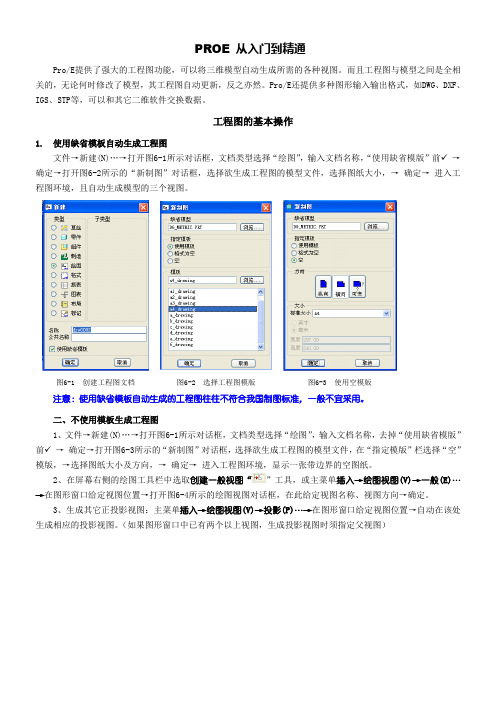
PROE 从入门到精通Pro/E提供了强大的工程图功能,可以将三维模型自动生成所需的各种视图。
而且工程图与模型之间是全相关的,无论何时修改了模型,其工程图自动更新,反之亦然。
Pro/E还提供多种图形输入输出格式,如DWG、DXF、IGS、STP等,可以和其它二维软件交换数据。
工程图的基本操作1.使用缺省模板自动生成工程图文件→新建(N)…→打开图6-1所示对话框,文档类型选择“绘图”,输入文档名称,“使用缺省模版”前✓→确定→打开图6-2所示的“新制图”对话框,选择欲生成工程图的模型文件,选择图纸大小,→确定→进入工程图环境,且自动生成模型的三个视图。
图6-1 创建工程图文档图6-2 选择工程图模版图6-3 使用空模版注意:使用缺省模板自动生成的工程图往往不符合我国制图标准,一般不宜采用。
二、不使用模板生成工程图1、文件→新建(N)…→打开图6-1所示对话框,文档类型选择“绘图”,输入文档名称,去掉“使用缺省模版”前✓→确定→打开图6-3所示的“新制图”对话框,选择欲生成工程图的模型文件,在“指定模版”栏选择“空”模版,→选择图纸大小及方向,→确定→进入工程图环境,显示一张带边界的空图纸。
2、在屏幕右侧的绘图工具栏中选取创建一般视图“”工具,或主菜单插入→绘图视图(V)→一般(E)…→在图形窗口给定视图位置→打开图6-4所示的绘图视图对话框,在此给定视图名称、视图方向→确定。
3、生成其它正投影视图:主菜单插入→绘图视图(V)→投影(P)…→在图形窗口给定视图位置→自动在该处生成相应的投影视图。
(如果图形窗口中已有两个以上视图,生成投影视图时须指定父视图)图6-4 生成工程图对话框图6-5 显示/拭除尺寸对话框4、调整视图位置:为防止意外移动视图,缺省情况下视图被锁定在适当位置。
要调整视图位置必须先解锁视图:选取视图→右键→在弹出菜单中去掉“锁定视图移动”前的 ,这时工程图中的所有视图将被解锁,可以通过拖动鼠标进行移动。
PROE基础教程

PROE基础教程PROE(Pro/ENGINEER)是由美国Parametric Technology Corporation(PTC公司)开发的三维计算机辅助设计(CAD)软件。
PROE 在工程设计领域具有广泛的应用范围,它可以用于机械设计、产品设计以及各种工程领域的模型设计和分析。
PROE提供了完善的建模和装配功能,可以帮助工程师快速创建复杂的三维模型。
在PROE中,用户可以使用多种建模工具,如拾取、旋转、放样、消减等,来创建各种形状和尺寸的零件。
PROE还提供了丰富的参数化功能,可以方便地修改和更新设计。
工程师只需要调整设计参数,系统就会自动更新模型,从而节省了大量的时间和工作量。
除了建模和装配功能,PROE还提供了强大的分析和仿真工具。
PROE 可以进行各种静态和动态分析,如结构分析、热分析、流体分析等。
通过这些分析工具,工程师可以评估和优化设计,在得出结果之前很难预测的问题,如应力集中、热失真等进行了预防。
初学者在学习PROE时,可以通过以下几个步骤来掌握基础技能。
其次,在建模方面,可以从简单的几何体开始练习,如立方体、圆柱体、球体等,先掌握基本的绘图工具和操作方法。
然后逐渐学习更复杂的形状和特征,如倒角、棱角、孔洞等。
可以尝试使用参数化建模,通过添加和调整参数来实现模型的灵活性和可变性。
在装配方面,可以从简单的零部件开始,逐步学习如何将它们组装在一起,并通过约束和关联关系来保持它们的正确位置和运动。
可以通过尝试不同的装配方式和方法来提高装配的效率和精度,例如顶点拾取、表面拾取、组件复制等。
最后,在分析方面,可以学习如何设置和运行各种分析工具,如静态分析、热分析和流体分析。
了解如何定义边界条件和加载条件,如何解释和应用分析结果。
可以通过实际案例和仿真模型来练习和应用这些分析工具,以提高设计的可靠性和优化性能。
总之,PROE作为一款功能强大的CAD软件,为工程设计提供了丰富的工具和功能。
proe基础教程(完整版)

在Proe中,可以通过选择相应 的工具按钮,进行相应的装配 操作。
爆炸视图
爆炸视图是将装配体中的各个零 件按照一定的规则拆分开来,以 展示零件之间的相对位置和配合
关系。
通过爆炸视图,可以更加清晰地 了解装配体的结构和组成。
在Proe中,可以通过选择相应的 工具按钮,生成爆Βιβλιοθήκη 视图,并对其进行编辑和调整。
5. 保存文件。
案例二:复杂零件建模
总结词
提高建模技巧
详细描述
通过创建一个复杂的零件模型,学习如何使用Proe的高级功能,如混合特征、扫描特征和参数化设计 等。
案例二:复杂零件建模
案例步骤
1. 打开Proe软件,打开上一次保存的文件或创建 一个新文件。 2. 使用草绘工具绘制复杂零件的轮廓。
案例二:复杂零件建模
满足设计要求。
装配约束
装配约束是用于定义零件之间相对位置和方向的参数或条件。 常见的装配约束包括:固定、对齐、相切、同心等。
在Proe中,可以通过选择相应的约束工具,将零件约束到指定的位置和方向上。
装配操作
装配操作是指在装配过程中进 行的各种操作,如添加、删除、 移动、旋转等。
通过装配操作,可以调整零件 的位置和方向,以满足设计要 求。
05
Proe工程图基础
工程图概述
工程图是Proe中的一个重要模块,用 于将三维模型转换为二维图纸,以便 进行打印、出版和归档。
工程图是工程设计和制造过程中的重 要组成部分,是沟通设计意图和制造 要求的重要媒介。
工程图可以包含各种视图、标注、注 释和表格,以便清晰地表达三维模型 的形状、尺寸和特征。
基于多个面或基准生成三维实体。
拔模特征
对模型进行拔模处理,以实现特定角 度的斜切。
PROE草图建模总结经验技巧初学者必学(初学者必须留着)
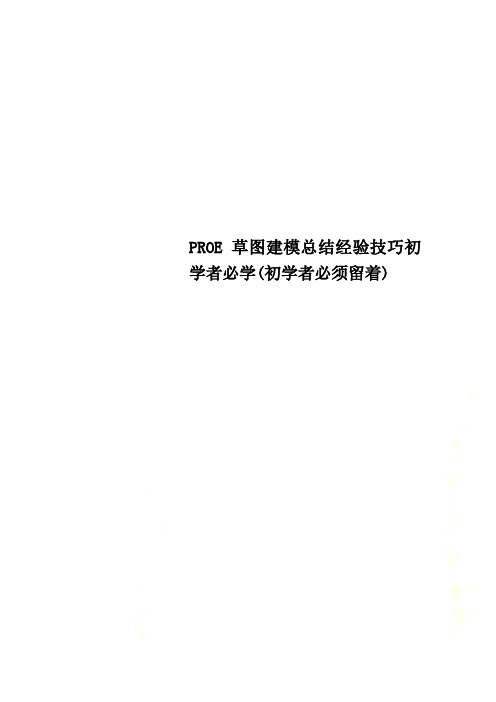
PROE草图建模总结经验技巧初学者必学(初学者必须留着)Purge 删除旧版本Proe4.0草绘注意:画图的时候一定要设置好工作目录以便作图过程中需要设置一些系统文件存储地方1.草绘中的文件名称(模型名)不能更改2.按住鼠标中键可以移动屏幕;滚动鼠标可以放大缩小屏幕3.画直线时候点选直线在绘图区域指定两点之后按鼠标中键,直线图标还亮,说明还可以继续画直线,在点选中键可以是变亮,则此时出现标注,可以点选标注文字,重新标注就行。
4.Proe不像ug等直接保存就行,把以前的都会给覆盖,而proe呢不会覆盖前面的会另建一个,就是说保存一下就新建一个,怎么删除呢,点击文件删除——旧版本,在状态栏中单击确定。
5.退出时不能直接退出,应单击文件——单击确定,这会在关闭就行。
6.中心线用途,圆的中心线,镜像对称线,对称约束或标注7.标注圆形的半径应点选再点选圆形边一下到外轮廓外鼠标中键一下,标注直径的话点选标注在点选圆形边界连续两下在外面鼠标中键就行8.圆弧弧长标注方法:点选标注工具,点选圆弧起点,再点选圆弧终点,再点选圆弧上任意一点,在圆弧外中键确定9.倒圆角必须是两条直线有交点。
10.利用中心线对称标注(镜像的图形),选择标注工具,点选直线起始点,之后点选中心线,最后再次点选直线的起始点,在线外面按中键确定。
11.选取直线的时候,变成红色,要取消红色线变成黄色的按左键就行。
12.安装proe后,保存下来的图是暂时的要想永久有效,可以现在任意盘中建一英文文件夹,到proe图标,右击属性,在起始位置将其里面的文件夹更改为刚健的一定要找到改英文文件夹将位置(如D:\proe 51zxw)复制下确定就行。
12.角度的标注:相交或是不相交的直线都行,点选标注工具,先点选第一条直线,在点选第二条直线,在所要标注的位置处标注角度,点选位置不同,标注的角度也不同13.修改尺寸(集体标注):画完图之后要修改尺寸,可以先将修改尺寸图形全部选中,再点14.选修改尺寸,可以通过对话框修改,方便快捷15.删除约束:点选要删除的约束符号使其成为红色,按住鼠标右键不松手出现快捷菜单点选删除。
PROE5.0学习方法

pro/e概述:一、工业设计(caid)模块工业设计模块主要用于对产品进行几何设计包括: pro/3dpaint(3d建模)、 pro/animate(动画模拟)、pro/designer(概念设计)、pro/networkanimator(网络动画合成)、pro/perspecta-sketch(图片转三维模型)、pro/photorender(图片渲染)几个子模块。
二、机械设计(cad)模块机械设计模块是一个高效的三维机械设计工具,它可绘制任意复杂形状的零件。
在实际中存在大量形状不规则的物体表面,如图1中的摩托车轮轱,这些称为自由曲面。
随着人们生活水平的提高,对曲面产品的需求将会大大增加。
用pro/e生成曲面仅需2步~3步操作。
pro/e生成曲面的方法有:拉伸、旋转、放样、扫掠、网格、点阵等。
由于生成曲面的方法较多,因此pro/e可以迅速建立任何复杂曲面。
包括:pro/assembly(实体装配)、pro/cabling(电路设计)、pro/piping(弯管铺设)、pro/report(应用数据图形显示)、pro/scan-tools(物理模型数字化)、pro/surface(曲面设计)、pro/welding(焊接设计)三、功能仿真(cae)模块功能仿真(cae)模块主要进行有限元分析。
我们中国有句古话:“画虎画皮难画骨,知人知面不知心”。
主要是讲事物内在特征很难把握。
机械零件的内部变化情况是难以知晓的。
有限元仿真使我们有了一双慧眼,能“看到”零件内部的受力状态。
利用该功能,在满足零件受力要求的基础上,便可充分优化零件的设计。
著名的可口可乐公司,利用有限元仿真,分析其饮料瓶,结果使瓶体质量减轻了近20%,而其功能丝毫不受影响,仅此一项就取得了极大的经济效益。
包括:pro/fem~post(有限元分析)、pro/mechanica customloads(自定义载荷输入)、pro/mechanica equations(第三方仿真程序连接)、pro/mechanica motion(指定环境下的装配体运动分析)、pro/mechanica thermal(热分析)、pro/mechanica tire model(车轮动力仿真)、pro/mechanica vibration(震动分析)、pro/mesh (有限元网格划分)。
proe零基础学习1
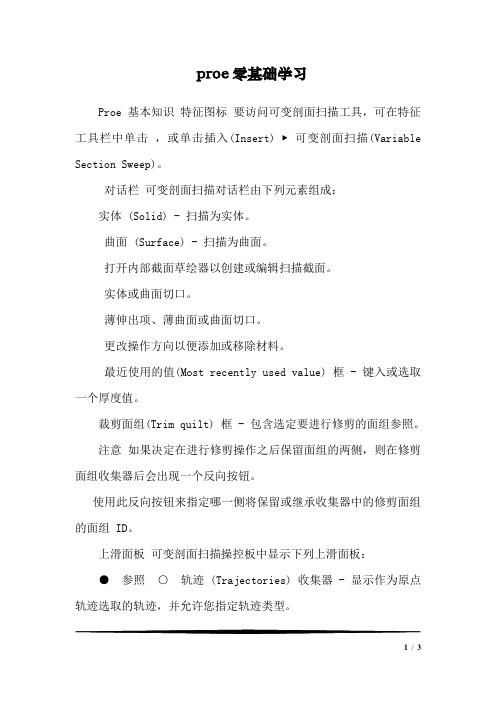
proe零基础学习Proe 基本知识特征图标要访问可变剖面扫描工具,可在特征工具栏中单击,或单击插入(Insert) ▶可变剖面扫描(Variable Section Sweep)。
对话栏可变剖面扫描对话栏由下列元素组成:实体 (Solid) - 扫描为实体。
曲面 (Surface) - 扫描为曲面。
打开内部截面草绘器以创建或编辑扫描截面。
实体或曲面切口。
薄伸出项、薄曲面或曲面切口。
更改操作方向以便添加或移除材料。
最近使用的值(Most recently used value) 框 - 键入或选取一个厚度值。
裁剪面组(Trim quilt) 框 - 包含选定要进行修剪的面组参照。
注意如果决定在进行修剪操作之后保留面组的两侧,则在修剪面组收集器后会出现一个反向按钮。
使用此反向按钮来指定哪一侧将保留或继承收集器中的修剪面组的面组 ID。
上滑面板可变剖面扫描操控板中显示下列上滑面板:● 参照○ 轨迹 (Trajectories) 收集器 - 显示作为原点轨迹选取的轨迹,并允许您指定轨迹类型。
1/ 3○ 细节 (Details) - 打开链(Chain) 对话框以修改链属性。
○ 剖面控制 (Section Plane Control) - 确定如何定向剖面。
○ 垂直于轨迹 (Normal to Trajectory) - 移动框架总是垂直于指定的轨迹。
○ 垂直于投影 (Normal To Projection) - 移动框架的 Y 轴平行于指定方向,且 z 轴沿指定方向与原点轨迹的投影相切。
可利用方向参照收集器添加或删除参照。
○ 恒定法向 (Constant Normal Direction) - 移动框架的 Z 轴平行于指定方向。
可利用方向参照收集器添加或删除参照。
○ 水平/垂直控制 (Horizontal/Vertical Control) - 确定如何沿可变剖面扫描控制绕草绘平面法向的框架旋转。
○ 自动 (Automatic) - 截面由 XY 方向自动定向。
proe学习技巧大全
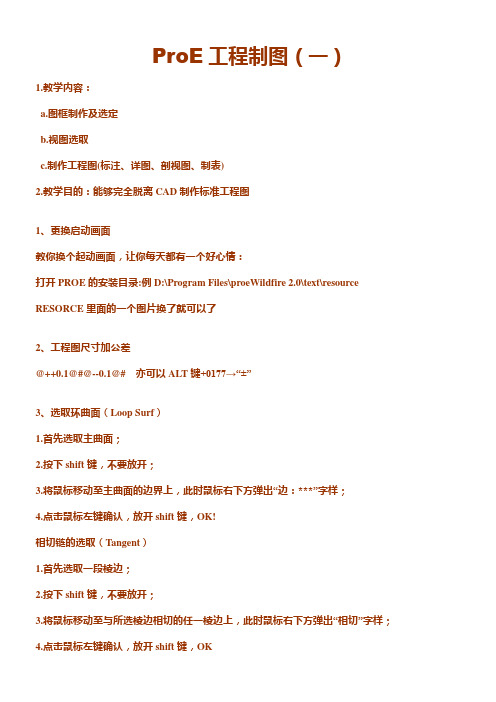
ProE工程制图(一)1.教学内容:a.图框制作及选定b.视图选取c.制作工程图(标注、详图、剖视图、制表)2.教学目的:能够完全脱离CAD制作标准工程图1、更换启动画面教你换个起动画面,让你每天都有一个好心情:打开PROE的安装目录:例D:\Program Files\proeWildfire 2.0\text\resourceRESORCE里面的一个图片换了就可以了2、工程图尺寸加公差@++0.1@#@--0.1@# 亦可以ALT键+0177→“±”3、选取环曲面(Loop Surf)1.首先选取主曲面;2.按下shift键,不要放开;3.将鼠标移动至主曲面的边界上,此时鼠标右下方弹出“边:***”字样;4.点击鼠标左键确认,放开shift键,OK!相切链的选取(Tangent)1.首先选取一段棱边;2.按下shift键,不要放开;3.将鼠标移动至与所选棱边相切的任一棱边上,此时鼠标右下方弹出“相切”字样;4.点击鼠标左键确认,放开shift键,OKCopy 面时如果碎面太多,可以用Boundary选法:先选一个种子面再按shift+鼠标左键选边界4、工程图标注修改:原数可改为任意数, 只要把@d改为@o后面加你要的数(字母O)5、如下的倒圆角的方法,现与大家分享:作图的步骤如下(wildfire版本):1>在需要倒角的边上创建倒角参考终止点;2>用做变倒角的方法,先做好变倒角,不要点"完成";3>击活"switch to transition"4>单击"Transitions"5>在已生成的成灰色的倒角上选取不需要的那部分倒角6>在"Default (stop case 3 )"下拉菜单中选取"stop at reference"7>在"stop references"选项栏中选取你创建的倒角终止点.结果如下图所示:6、裝配模式下的小技巧,可能大家还不知道:在裝配一個工件時,剛調進來時工件可能位置不好,可以按CTRL+AlT+鼠標右鍵-----平移;可以按CTRL+AlT+鼠標中鍵-----旋轉;可以按CTRL+AlT+鼠標左鍵-----平移其它已裝配好的工件7、你是不是很烦野火中灰灰的界面,而怀念2001的界面。
proe入门基础教程

proe软件的应用领域
• Pro/Engineer被广泛应用于机械、汽车、航空、家电、玩 具等制造行业。设计师可以通过Pro/Engineer进行产品的 三维建模、装配分析、运动仿真、数控加工等操作,从而 提高设计效率,减少重复修改,缩短产品开发周期。同时 ,Pro/Engineer还支持与多种CAD软件的数据交换,可以 方便地与其他设计团队进行协同工作。
软件与其他软件的冲突问题
与其他CAD软件的冲突
尽量避免与其他CAD软件在同一台电脑上运行,以免产 生冲突。
与其他软件的兼容性问题
了解需要使用的其他软件是否与proe兼容,并按照兼容 性要求进行操作。
感谢您的观看
THANKS
03
proe三维建模基础
草绘基础
草绘模式介绍
进入草绘界面的方法,以及草绘界面上的 工具介绍。
图形编辑工具
介绍对已绘图形进行编辑的工具,如修剪 、延伸、镜像等。
绘制几何图形
介绍各种绘制几何图形的工具,包括直线 、圆、弧、矩形等。
约束与尺寸标注
介绍如何添加约束和标注尺寸,以确保草 绘的精确性。
特征建模基础
要点一
总结词
要点二
详细描述
在这个案例中,我们将学习到如何使用proe软件创建 产品装配模型。
首先,我们需要创建一个装配文件,并将各个零件导入 到装配文件中。然后,我们可以使用约束工具将各个零 件精确地定位在装配文件中。在这个过程中,我们还可 以使用动态模拟工具来检查各个零件之间的运动关系是 否正确。最后,我们可以使用渲染工具来增加产品的外 观效果,例如添加背景、光源等。
另存为
通过点击菜单栏中的“文件”->“另存为”或者使用快 捷键Ctrl+Shift+S来将当前文件另存为一个新的文件
ProE学习
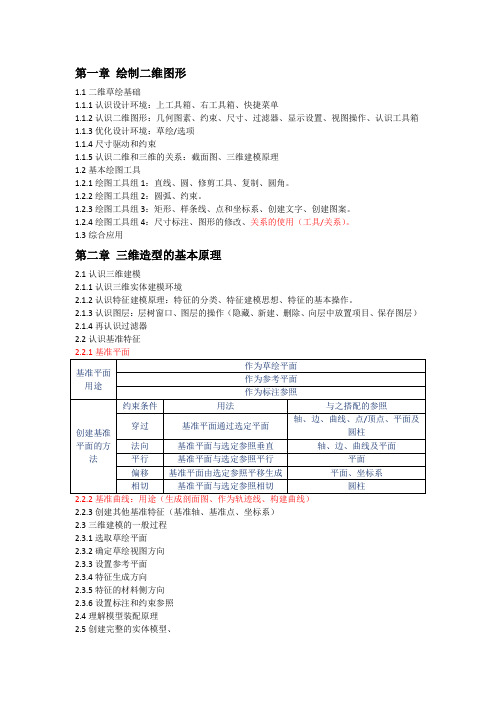
第一章绘制二维图形1.1二维草绘基础1.1.1认识设计环境:上工具箱、右工具箱、快捷菜单1.1.2认识二维图形:几何图素、约束、尺寸、过滤器、显示设置、视图操作、认识工具箱1.1.3优化设计环境:草绘/选项1.1.4尺寸驱动和约束1.1.5认识二维和三维的关系:截面图、三维建模原理1.2基本绘图工具1.2.1绘图工具组1:直线、圆、修剪工具、复制、圆角。
1.2.2绘图工具组2:圆弧、约束。
1.2.3绘图工具组3:矩形、样条线、点和坐标系、创建文字、创建图案。
1.2.4绘图工具组4:尺寸标注、图形的修改、关系的使用(工具/关系)。
1.3综合应用第二章三维造型的基本原理2.1认识三维建模2.1.1认识三维实体建模环境2.1.2认识特征建模原理:特征的分类、特征建模思想、特征的基本操作。
2.1.3认识图层:层树窗口、图层的操作(隐藏、新建、删除、向层中放置项目、保存图层)2.1.4再认识过滤器2.2认识基准特征2.2.3创建其他基准特征(基准轴、基准点、坐标系)2.3三维建模的一般过程2.3.1选取草绘平面2.3.2确定草绘视图方向2.3.3设置参考平面2.3.4特征生成方向2.3.5特征的材料侧方向2.3.6设置标注和约束参照2.4理解模型装配原理2.5创建完整的实体模型、第三章创建三维实体模型实例:螺丝——参照的设置(面内的点)、编辑/投影的应用、相关概念:伸出项、缺口、实体特征、曲面特征、薄板特征。
基本设计步骤:(1)选取并放置草绘平面、(2)设置草绘视图方向、(3)设置参考平面、(4)设置标注和约束参照、(5)绘制剖面图、(6)确定拉伸深度—六种。
技巧:(1)改名(2)镜像复制拉伸实体(3)使用复制方法创建特征:编辑/特征操作第四章创建参数化模型技巧:边界命令要配合裁剪命令一起用,先选边界线,然后画图,最后裁剪。
第五章实体建模综合训练第六章曲面及其应用第七章曲面建模综合训练第八章三维建模综合训练第九章组件装配设计第五章创建高级曲面第七章创建造型曲面——自由形式曲面。
proe入门基础教程课件
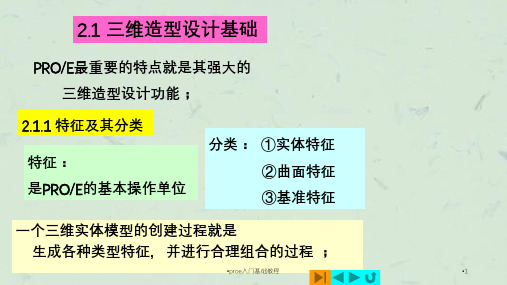
•proe入门基础教程
•10
主要使用的按钮
工具条
•proe入门基础教程
•11
2.2.2 二维草绘的操作
草绘操作包括
环境设置 图元绘制 图元编辑 尺寸标注 约束
1)环境设置 “草绘”→“选项”→“草绘器优先选项”
•proe入门基础教程
•12
2)基本图元绘制
绘制图元工具如图示
直线/与图元相切直线/中心线
•7
“新建”对话框 选草绘
在此命名
草绘界面如下图
•proe入门基础教程
•8
草绘菜单
草绘工具条
•proe入门基础教程
•9
2)在零件模块调用草绘器
在实际操作中,草绘与建模交替操作完成,有已 下两种方法。
① 先进入草绘完成草绘,再启动零件模块生成实体; ② 直接进入零件模块,直接调用草绘器。
一般采用第二种方法,即 “文件”→ “新建”→ “零件” →命名→ “确定” 完成并退出草绘后即可生成实体模型。
特征
•proe入门基础教程
•2
1.实体特征
实体特征具有质量、体积等实体属性;
1)基础实体
基础特征
2)放置特征
① 拉伸实体特征 ②旋转实体特征 ③扫描实体特征 ④混合实体特征 ⑤其它高级实体特征
须在基础实体特征上才能生成的特征;
•proe入门基础教程
•3
2. 曲面特征
曲面特征无质量、无体积和厚度;
2.4.2 旋转实体特征实例
实例1 创建如 图实体
•proe入门基础教程
•59
草绘截面与绘制旋转轴线
旋 转 中 心 线
选取旋转按钮/确定即完成
•proe入门基础教程
PROE学习教程

PROE学习教程PROE,全称是Pro/ENGINEER,是由美国PTC公司研发的三维建模软件,也是目前最为常用的计算机辅助设计(CAD)软件之一、PROE可以用于产品的设计、分析和绘图等多种应用领域。
下面是一份PROE学习教程,详细介绍了PROE的基本功能和使用方法。
一、PROE的概述PROE是一款功能齐全、操作灵活的三维建模软件。
它可以模拟真实世界的物体,使用户能够通过虚拟的环境进行产品设计和开发。
PROE的主要特点包括:强大的几何建模能力、灵活的装配和部件设计、高效的绘图和展示功能、全面的分析和验证工具等。
二、PROE的基本操作1.打开软件:双击桌面上的PROE图标,或者在开始菜单中寻找PROE 程序并点击打开。
2.新建文件:选择“文件”-“新建”,选择所需的文件类型,如零件、装配、图纸等。
3.画面布局:根据需要调整PROE的界面布局,如工作区大小、视图窗口数量等。
4.绘制跟踪点:通过绘制跟踪点可以方便地对几何图形进行定位和绘制。
5.基本绘画命令:PROE提供了丰富的绘图命令,包括直线、圆、矩形、椭圆等,可以根据需要选择相应的工具进行绘制。
7.添加材料:通过选择合适的材料可以对零件进行属性设置,如颜色、透明度等。
9.绘制图纸:PROE可以根据装配或零件自动生成2D图纸,并可进行标注、尺寸和注释等操作。
10.分析和验证:PROE内置有多种分析工具,可以进行物理性能和结构强度的分析和验证。
11.保存和导出:在完成设计后,可以将文件保存为PROE原生格式,也可以导出为常见的CAD格式,如STEP、IGES等。
三、PROE的应用领域1.机械设计:PROE在机械设计领域应用广泛,可以进行零件和装配设计、产品仿真和分析、工艺规划等。
2.汽车工业:PROE可用于汽车设计中的车身、发动机、底盘等部件的设计和装配,同时还可以进行碰撞测试与仿真。
3.航空航天:PROE在航空航天领域可用于飞机、火箭、导弹等复杂结构的设计、模拟和分析。
学习proe

学习ProE,最好拿高手建模当范例,一步一步学,几个模型下来就搞定了。
看书来得慢。
特别是现在的书都骗钱,千篇一律没啥特点。
需要注意这几个方面 1:基础技巧 主要指各种建模,组装和制图技巧。
ProE的建模有实体,钣金,机构和线缆等模块。
不要贪多,一个一个的学。
最好的办法是找到一些现成的模型,按照里面的特征,一个一个的重复。
这是最具效率的学习方式。
2:自顶而下的设计方式 和传统的设计不同,ProE 最大的优势,是支持自顶而下的设计。
例如我们学习机械原理的时候,一般从零件开始,最后才是组装;而ProE中,你可以直接设计最终的机械,在设计的过程中,把各个零件拆分出来。
这种设计方式,是观念和技术的飞跃,也是ProE学习的重点之一。
3:相关软件 在掌握了ProE本身后,还应该多学习一些ProE相关的软件。
例如MathCAD,可以进一步提高ProE的功能,将参数化设计,发挥到极致;再比如后处理软件,无论是PCT自带的Mechanical或者Ansys,都是仿真设计的利器。
学习这些软件,可以和ProE本身相得益彰。
更能提升你自己的价值! 总之,有志者事竟成,学习的过程或许艰苦,但最终的过的会让你不虚此行。
祝好!。
proe软件学习计划
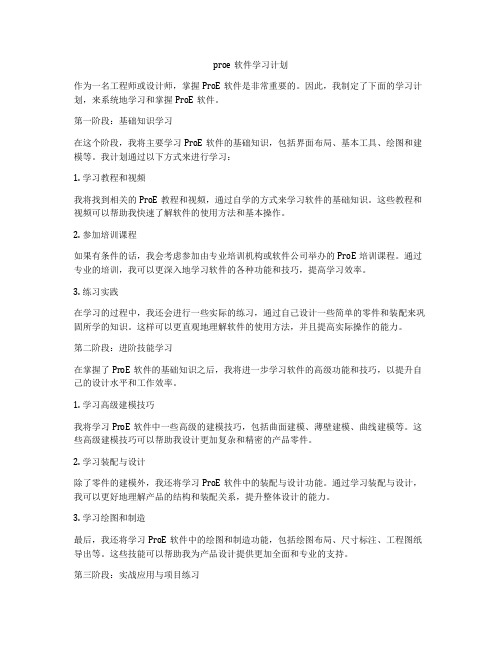
proe软件学习计划作为一名工程师或设计师,掌握ProE软件是非常重要的。
因此,我制定了下面的学习计划,来系统地学习和掌握ProE软件。
第一阶段:基础知识学习在这个阶段,我将主要学习ProE软件的基础知识,包括界面布局、基本工具、绘图和建模等。
我计划通过以下方式来进行学习:1. 学习教程和视频我将找到相关的ProE教程和视频,通过自学的方式来学习软件的基础知识。
这些教程和视频可以帮助我快速了解软件的使用方法和基本操作。
2. 参加培训课程如果有条件的话,我会考虑参加由专业培训机构或软件公司举办的ProE培训课程。
通过专业的培训,我可以更深入地学习软件的各种功能和技巧,提高学习效率。
3. 练习实践在学习的过程中,我还会进行一些实际的练习,通过自己设计一些简单的零件和装配来巩固所学的知识。
这样可以更直观地理解软件的使用方法,并且提高实际操作的能力。
第二阶段:进阶技能学习在掌握了ProE软件的基础知识之后,我将进一步学习软件的高级功能和技巧,以提升自己的设计水平和工作效率。
1. 学习高级建模技巧我将学习ProE软件中一些高级的建模技巧,包括曲面建模、薄壁建模、曲线建模等。
这些高级建模技巧可以帮助我设计更加复杂和精密的产品零件。
2. 学习装配与设计除了零件的建模外,我还将学习ProE软件中的装配与设计功能。
通过学习装配与设计,我可以更好地理解产品的结构和装配关系,提升整体设计的能力。
3. 学习绘图和制造最后,我还将学习ProE软件中的绘图和制造功能,包括绘图布局、尺寸标注、工程图纸导出等。
这些技能可以帮助我为产品设计提供更加全面和专业的支持。
第三阶段:实战应用与项目练习在学习了ProE软件的基础知识和高级功能之后,我将进行实战应用和项目练习,来进一步巩固所学的知识和提升实际操作能力。
1. 实战案例分析在这个阶段,我将通过分析一些实际的案例来应用所学的ProE技能,例如设计一个机械零件或装配,模拟一个工程项目等。
PROE基础教程
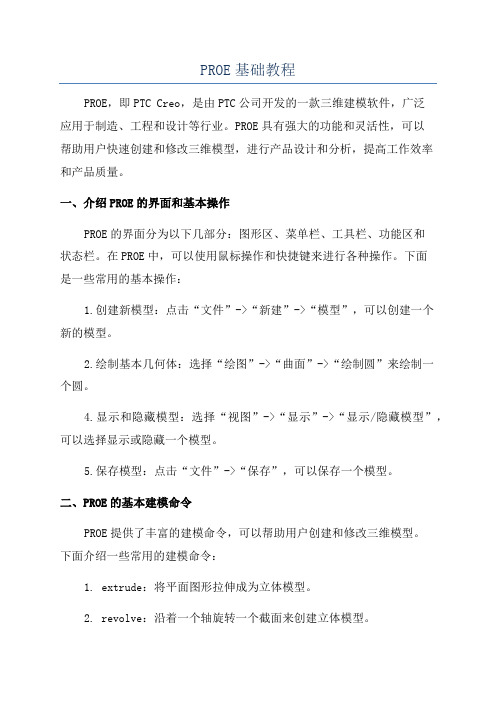
PROE基础教程PROE,即PTC Creo,是由PTC公司开发的一款三维建模软件,广泛应用于制造、工程和设计等行业。
PROE具有强大的功能和灵活性,可以帮助用户快速创建和修改三维模型,进行产品设计和分析,提高工作效率和产品质量。
一、介绍PROE的界面和基本操作PROE的界面分为以下几部分:图形区、菜单栏、工具栏、功能区和状态栏。
在PROE中,可以使用鼠标操作和快捷键来进行各种操作。
下面是一些常用的基本操作:1.创建新模型:点击“文件”->“新建”->“模型”,可以创建一个新的模型。
2.绘制基本几何体:选择“绘图”->“曲面”->“绘制圆”来绘制一个圆。
4.显示和隐藏模型:选择“视图”->“显示”->“显示/隐藏模型”,可以选择显示或隐藏一个模型。
5.保存模型:点击“文件”->“保存”,可以保存一个模型。
二、PROE的基本建模命令PROE提供了丰富的建模命令,可以帮助用户创建和修改三维模型。
下面介绍一些常用的建模命令:1. extrude:将平面图形拉伸成为立体模型。
2. revolve:沿着一个轴旋转一个截面来创建立体模型。
3. sweep:沿着一条路径来拉伸一个截面,创建立体模型。
4. blend:通过指定几何体的边缘来创建平滑的过渡。
5. fillet:给模型的边缘添加圆角。
三、PROE的高级功能除了基本的建模功能外,PROE还提供了一些高级功能,可以进一步提高设计效率和质量。
下面介绍一些常用的高级功能:1.参数设计:可以通过定义参数和公式来创建可调整的模型。
2.组装设计:可以将多个模型组装在一起,进行装配分析。
3.仿真分析:可以对模型进行强度、刚度、热传导等方面的分析。
4.绘图和注释:可以在模型上添加尺寸标注、注释和视图等。
5.数据管理:可以对模型进行版本控制、共享和协作。
四、PROE的学习资源学习PROE可以通过多种途径进行,包括在线教程、培训课程、学习资料等。
proe 学习方法

第一 不要心急!心急吃不了热豆腐,无论学习什么都得循序渐进的来。
第二 不要胆怯!proe一点都不难,难的是你没有耐心! 燕秀工具箱的作者赖心秀,初一没上完,却开发了一个80%的模具人都在用的超级外挂!他们的成功,没有捷径,靠的是耐心,信心!第三 学好命令。
无论多么复杂的模型,都是用一个一个的命令,一步一步的完成的。
学好命令,是我们掌握好proe 的前提。
跟着老师视频学命令,是不是感觉很简单?千万不要大意,当你看完一个视频以后,应该用下面的几个问题来检测一下:1 从哪里可以找到这个命令?2 使用这个命令可以实现那些功能?3 如何实现这些功能?(命令的操作步骤)4 与这个命令相似的命令,要对比一下这两个命令的区别5 在学习这个命令时,遇到了那些问题?是如何解决的?注意:遇到的问题,一定要及时解决!如果是我们的学生,可以随时咨询您的答疑老师。
千万不要怕麻烦,现在多花10分钟,将来应用过程中可以少花100分钟!第四 多多练习。
学好命令以后,我们就要合理的应用这些命令。
一个简单的案例,可能会有N种方法完成,但是只有一种是最简便的。
所以我们需要合理的应用命令。
学习到这里,我们会跟着老师做很多的案例。
跟着老师学习,不代表可以比猫画虎。
一定要多多思考,想一下,为什么做这一步要用这个命令?为什么要先做着一块,而不做那一块?还有更好的方法吗?如果你命令掌握的好,这时,就可以自己先做一遍,然后跟老师的做对比。
等你练习的多了,看到某一个模型,马上做图的思路就跑出来了,此时,这个世上就又诞生一个proe高手。
^_^第五 总结技巧只有多总结使用技巧,借钱其他人已有的技巧才能更快的融入其中。
第六 其他话题。
1 网上找一些视频教材,看视频效率要好过看书,但要学好还是要视频与书本结合起来。
2 除非你有过目不忘的记忆力,否则请认真的做好笔记。
写到本子上的东西,才是属于自己的。
3 自娱自乐。
学什么东西,都有烦躁的时候,要学会自我鼓励!可以找一些朋友与你一起学习。
- 1、下载文档前请自行甄别文档内容的完整性,平台不提供额外的编辑、内容补充、找答案等附加服务。
- 2、"仅部分预览"的文档,不可在线预览部分如存在完整性等问题,可反馈申请退款(可完整预览的文档不适用该条件!)。
- 3、如文档侵犯您的权益,请联系客服反馈,我们会尽快为您处理(人工客服工作时间:9:00-18:30)。
1.不要看到别人的回复第一句话就说:给个part吧!你应该想想为什么。
当你自己想出来再参考别人的提示,你就知道自己和别人思路的差异。
2.初学者请不要看太多太多的书那会误人子弟的,先找本系统的学,很多人用了很久都是只对部分功能熟悉而已,不系统还是不够的。
3.看帮助,不要因为很难而自己是初学者所以就不看;帮助永远是最好的参考手册,虽然帮助的文字有时候很难看懂,总觉得不够直观。
4.不要被那些花哨的技巧迷惑;最根本的是先了解最基础知识。
5.不要放过任何一个看上去很简单的小问题--他们往往并不那么简单,或者可以引伸出很多知识点;不会举一反三你就永远学不会。
6.知道一点东西,并不能说明你会建模,建模是需要经验积累的。
7.学proe并不难,难的是长期坚持实践8.把时髦的技术挂在嘴边,还不如把过时的技术记在心里;9.看得懂的书,请仔细看;看不懂的书,请硬着头皮看;10.别指望看第一遍书就能记住和掌握什么——请看第二遍、第三遍;11.请把书上的例子亲手到电脑上实践,即使配套光盘中有源文件;12.把在书中看到的有意义的例子扩充;并将其切实的运用到自己的工作中;13.不要漏掉书中任何一个练习——请全部做完并记录下思路;14.当你做到一半却发现自己用的方法很拙劣时,请不要马上停手;请尽快将余下的部分完成以保证这个模型的完整性,然后分析自己的错误并重新工作。
15.别心急,水平是在不断的实践中完善和发展的;16.每学到一个难点的时候,尝试着对别人讲解这个知识点并让他理解----你能讲清楚才说明你真的理解了;17.记录下在和别人交流时发现的自己忽视或不理解的知识点;18.保存好你做过的所有的模型文件----那是你最好的积累之一;19.对于网络,还是希望大家能多利用一下,很多问题不是非要到论坛来问的,首先你要学会自己找答案,比如google、百度都是很好的搜索引擎,你只要输入关键字就能找到很多相关资料,别老是等待别人给你希望,看的出你平时一定也很懒!20. 到一个论坛,你学会去看以前的帖子,不要什么都不看就发帖子问,也许你的问题早就有人问过了,你再问,别人已经不想再重复了,做为初学者,谁也不希望自己的帖子没人回的。
21. 虽然不是打击初学者,但是这句话还是要说:论坛论坛,就是大家讨论的地方,如果你总期望有高手总无偿指点你,除非他是你亲戚。
讨论者,起码是水平相当的,才有讨论的说法,如果水平真差距太远了,连基本操作都需要别人给解答,谁还跟你讨论呢。
浮躁的人容易问:我到底该学什么;----别问,学就对了;浮躁的人容易问:学proe有钱途吗;----建议你去抢银行;浮躁的人容易说:我要中文版!我英文不行!----不行?学呀!浮躁的人分两种:只观望而不学的人;只学而不坚持的人;浮躁的人永远不是一个高手。
1:坚持,最好是天天坚持学下去,尽管一天只学那么半个小时,你一定会有惊喜的收获,这也是做任何事情成功与否的关键,如果这一点你都做不到,那么我建议您放弃学习pro/e. 2: 要有学pro/e的条件,pro/e不比其它应用软件,如word,execl,它关联的知识很广阔,如制图,高数等等,因此您最起码得有制图的基础,当然没这个基础不是不能学,只难说你接下来的路会很难走!3:选择一些好书,这是关键的一步,有一句话说得好,书犹如朋友,一本好书能让你少走弯路,一本不好的书会让你走火入魔(夸张了点),那么怎么样的书算是好书?我觉得,只要书合适自己的情况,那么它就是一本好书,一本值得阅读的好书,在这里建议大家多买些不同作者的书来看,因为作者写那篇书肯定是自己比较拿手的,而且这个作者比较拿手的可能是那个作者较弱的地方,且个个人的方法不同,这样能起到取长补短的作用,能学到很多方法与风格(风格是最重要的.呵呵...)4:要在学习pro/e的程中,要严格要求自己,很多初学者按着书本来做就会,离开了书本就不知从何下手?因此学了很久的pro/e也不能开发产品,那是件很可悲的事,这样就会失去学pro/e的意义,也就是说,在学pro/e的时候,要注重方法和原理,多問几个为什么,同样的一个产品,是不是还有其它更为方便的方法,不要有能够做出来了就行的态度,要端正此态度,这点非常重要!5:在学pro/e的过程中,要不断的学习其它相关联的知识,只有这样做你才能成为高手,一个真正的高手!6:最好看看cad/cam原理方面的书,看了此书,不但pro/e很快上手,就是其它同类软件也很快上手,因为你有相当的理论,知道它的原理与实质.在这里也顺便说一下,pro/e的理论性很强,而且pro/e是非标准窗口,尽管现在野火出来了,窗口已经标准化了,但理论依然很强,不然你不可能学好pro/e 7: 多练习,有很多人问,去哪里找那么多习题来做?这你就错了,生活当中产品随处可见,你可以看什么什么就画什么,这是最好的方法,因为貼近生活,不会脱离实际,以后干起活来基本上都是这些!很实用(这可是密秘哦)8:碰到不会的问题,决不能放过,您可以请教别人,上论坛是最好的方式之一!如果可能,最好看看身边的人是怎么画的,这样你一定会有惊喜的收获,记得取长补短!如果上面说到的你都做到了,那么,未来的pro/e高手就非你莫属了!!!!!个人看法:初学者多研究研究别人的,高手的prt档绝对是提高peor技巧的最有效方法。
你拿到一个prt文档`好好的研究别人的作法。
看看别人是怎样完成的,也检验一下自己能不能用同样的方法做出这个产品来,如果其中有些技巧不会,就去有针对性的查阅资料,不会的东西;自己再好好思考一下别人的方法好在哪里,看有没有更好的,更方便快捷的方法来完成这个产品图。
就这样带着思考去看别人的东西`取长补短,这样就可以比较讯速的掌握proe 对初学者或想学的人是一个很好的告示牌早前看到过,自己也想过,不过我做得不好,所以现在很后悔/我不是高手我现在最常做的就是1.打好基础,把一套基本的书从头到尾过一篇,再找一些有代表的复习一遍,有些你刚学过,也许一个月后就不记得了,加强记忆的最好方式就是复习2.增加对proe的兴趣,如果天天对着帮助文件你会觉得很闷,就去论坛做题,做出来有分加,做不出来就努力去找相应的资料,给自己一个动力,这样你会更加去研究,而不会三天打渔,两天晒网.我个人看法:好与不好,差别就在细节里!学好proe不是说懂得多少个复杂命令,知道多少绝招,而是一些普普通通命令的巧妙结合。
同样的结果,过程千差万别,而且在后续的修改更正时体现在最为彻底。
不好的步骤,编辑修改无从下手;清晰的步骤,顺手拈来,很随意就可以完成修改。
如果各位仔细看过别人的档案,无论在复杂,步骤再多,反反复复却总是那么几个命令,拉伸、旋转、复制、取代、倒角等等,可是在相同的时刻,确实这些命令又是那么的实用。
脚踏实地,抓住每一个普通命令的使用要领,做好每一个细节,你也是高手!申明:本人不是高手不过感觉已经成功脱离了菜鸟的行列经验:曾经我也很讨厌proe,所以2001我不会的,只因为它的画面的颜色使我心情不爽后来,2.0的出现,让我心情好转了点,直到工作以后,我才明白proe的重要性.我学习的经验:1 自己创了一个群,作为自己的学习的动力,分享自己的成功失败的经验,并且在群里讨论相应的技术难点。
2 买了好几本书,可能大部分人都是学林清安的书,可我不是,我只用适合自己的书籍或者视频:带领我进入proe的门的是:培训山推公司的王灿和2005年清华大学高级班的那个讲师(视频,所以不用羡慕我,我所有的东西都是我自学的,而且是脱离学校的,自己苦苦挣扎吧),我的书籍很多,主要是以何满才的为主(人民邮电出版社),从工作到现在,我买的书估计有15本了吧,才工作半年。
3 多去论坛学习,比如这个论坛就很好,积累吧,论坛其实是一个很好的老师,经验是积累的,所以论坛里很多都是前人的经验,我们能做的就是吸收吧。
4 理论联系实际,自己身边很多物体,我们可以大概模仿他们来画,这样更能巩固所学的命令,又能提高自己的学习的成果,遇到不懂的地方,多问问周围的人。
1 制定明确的目的,例如在某一阶段要达到什么程度,有的放矢才行. 2找到正确的方法,尽量能用实际产品开始,不要到生活中随便找个东西画,那样只会是花架子,纸上谈兵3 正确的态度,用心勤奋的学习,多请教,一定先把小问题搞清楚.4 每天坚持学习.篇二:proe学习方法总结你好,你的问题我帮你回答打开cad软件在工具栏的绘图菜单下的下拉菜单中的圆中选择相切相切相切,然后在三角形里面捕捉三个边的切点就可以了,见下图。
proe学习方法浏览次数:1298次悬赏分:50 | 解决时间:2009-4-20 08:16 | 提问者:xiaogu_rainbow 本人近段时间在学习proe,要做产品设计这块发展。
以前做过3dmax和cad两个软件也是了解的层次,请问下在线的前辈怎么样能更好融入进去!我的意思是除了看书本、教程学习,不懂的问论坛。
基础一点也没有怎么去学这些呢,相对来说先从什么开始,比方说了解界面,基本命令什么的,我所要的是一个流程,学习掌握软件的流程。
先学什么然后学什么再怎么样问题补充:谢谢各位大哥,前段时间交了2500块去培训了,一周三节课每节3小时,共72小时,但觉得还是自己看书的效果好啊真是有点后悔去培训了,培训也没有发教材,课程表都没。
还是嘉兴最好的大学了呢,真汗啊.....最佳答案就本人认为,pro/e自学不是太可取,建议还是到专业的培训机构去学习,如果一定要自己学的话,那就先买点书来自己学,建议买林清安的零件设计基础篇和高级篇,一共4本再加一本<<零件装配与产品设计>>,很多培训机构都是用这套教程,或者是老虎工作室的<<pro/e机械制图>>,这些书都是从基础的开始学,慢慢的进入难度,而且这些书都有教学光碟.建议先了解pro/e的基本操作和显示和视图设置等,再学习绘制草图和基准平面,基准轴,然后就是建立实体特征(先从基本的拉伸旋转开始)然后是从简单曲面到高级曲面~~~~~~~~‘要想在产品设计这方面发展,pro/e里的组件设计必须过关,想做一个产品设计师,如果不会组件设计的话,会笑掉人家大牙的,本人是个模具设计,在组件设计上没下多少工夫,没什么经验可以和你说~~~~‘汗~~~~~~~~~‘‘篇三:proe学习技巧大全proe工程制图(一)1.教学内容:a.图框制作及选定b.视图选取c.制作工程图(标注、详图、剖视图、制表)2.教学目的:能够完全脱离cad制作标准工程图1、更换启动画面教你换个起动画面,让你每天都有一个好心情:打开proe的安装目录:例d:\program files\proewildfire 2.0\text\resource resorce里面的一个图片换了就可以了2、工程图尺寸加公差@++0.1@#@--0.1@# 亦可以alt键+0177→“±”3、选取环曲面(loop surf)1.首先选取主曲面;2.按下shift键,不要放开;3.将鼠标移动至主曲面的边界上,此时鼠标右下方弹出“边:***”字样;4.点击鼠标左键确认,放开shift键,ok!相切链的选取(tangent)1.首先选取一段棱边;2.按下shift键,不要放开;3.将鼠标移动至与所选棱边相切的任一棱边上,此时鼠标右下方弹出“相切”字样;4.点击鼠标左键确认,放开shift键,ok copy 面时如果碎面太多,可以用boundary选法:先选一个种子面再按shift+鼠标左键选边界4、工程图标注修改:原数可改为任意数, 只要把@d改为@o后面加你要的数(字母o)5、如下的倒圆角的方法,现与大家分享:作图的步骤如下(wildfire版本): 1>在需要倒角的边上创建倒角参考终止点; 2>用做变倒角的方法,先做好变倒角,不要点完成; 3>击活switch to transition 4>单击transitions5>在已生成的成灰色的倒角上选取不需要的那部分倒角6>在default (stop case 3 )下拉菜单中选取stop at reference 7>在stop references选项栏中选取你创建的倒角终止点.结果如下图所示: 6、裝配模式下的小技巧,可能大家还不知道:在裝配一個工件時,剛調進來時工件可能位置不好,可以按ctrl+alt+鼠標右鍵-----平移;可以按ctrl+alt+鼠標中鍵-----旋轉;可以按ctrl+alt+鼠標左鍵-----平移其它已裝配好的工件7、你是不是很烦野火中灰灰的界面,而怀念2001的界面。
